
Truecaller हम में से ज्यादातर लोगों के लिए एक घरेलू नाम बन गया है, जो अज्ञात कॉल और स्पैम की पहचान करने की इसकी सरासर क्षमता के लिए धन्यवाद है। ऐप में समय के साथ काफी सुधार हुआ है, हर साल नई सुविधाओं के भार के साथ। और अब, यह कॉलर आईडी ऐप से बहुत अधिक हो गया है। यहाँ कुछ रोचक और उपयोगी Truecaller tips & tricks हैं जो आपको इसका सबसे अधिक लाभ उठाने में मदद करेंगे।
2021 में उपयोग करने के लिए बेस्ट Truecaller Tips & Tricks
पिछले कुछ अपडेट में Truecaller ने एक नए इंटरफ़ेस के साथ कई नए फीचर पेश किए हैं। इसलिए, हम शुरू करने से पहले, अपने ऐप को Google Play Store या App Store से नवीनतम संस्करण में अपडेट करना सुनिश्चित करें। नीचे दिए गए Truecaller tips & tricks केवल एंड्रॉइड के लिए काम करते हैं, इसलिए इसका ध्यान रखें।
1. कॉल अलर्ट (रिंग से पहले पता करें)
जब कोई आपको कॉल करने का प्रयास करता है, तो Truecaller स्वचालित रूप से आने वाली कॉल के बारे में एक सूचना भेजता है जो आपको यह तय करने का समय देता है कि क्या करना है। कॉल की तैयारी के लिए फोन बजना शुरू होने से पहले आपको कुछ सेकंड मिलते हैं।

कॉल करते ही कॉल करने वाले के फोन से अलर्ट भेजने के लिए यह डेटा या वाईफाई का उपयोग करता है। चूंकि नियमित सेलुलर नेटवर्क की तुलना में इंटरनेट तेज है, वास्तविक कॉल आने से पहले सूचना आप तक पहुंचती है।
यह सुविधा डिफ़ॉल्ट रूप से चालू है। इसके अलावा, यह केवल उन लोगों के साथ काम करता है जिनके पास Truecaller अपने एंड्रॉइड फोन पर इंस्टॉल किया गया है।
2. कॉल कारण चुनें
Truecaller अब आपको दूसरे व्यक्ति को कॉल करने के लिए एक कारण चुनने देता है। आप लोगों को बता सकते हैं कि आप उन्हें कॉल पिक अप की संभावना को बेहतर बनाने के लिए क्यों बुला रहे हैं। जब आप महत्वपूर्ण जानकारी के लिए पहुँच रहे हैं तो यह आपकी कॉल को अनदेखा करने से रोकेगा।

कॉल कारण दूसरे व्यक्ति के फोन पर कॉल अलर्ट और कॉलर आईडी दिखाएगा बशर्ते कि वे Truecaller उपयोगकर्ता हों। अभी तक, यह केवल Android के लिए उपलब्ध है।
इस सुविधा का उपयोग करने के लिए, Truecaller Settings> General> Enable Call Reason पर जाएं। तीन कारण सेट करें जिन्हें आप कॉल करते समय चुन सकते हैं। Truecaller से कॉल करते समय आपको एक कारण चुनने का विकल्प मिलेगा।
3. प्रोफाइल को निजी तौर पर देखें
जब भी आप Truecaller पर किसी की जांच करते हैं, तो वे स्वचालित रूप से अधिसूचित हो जाते हैं कि किसी ने उनकी प्रोफ़ाइल देखी है। प्रीमियम सदस्य उन लोगों के नाम भी देख सकते हैं जिन्होंने अपनी प्रोफ़ाइल की जाँच की है।
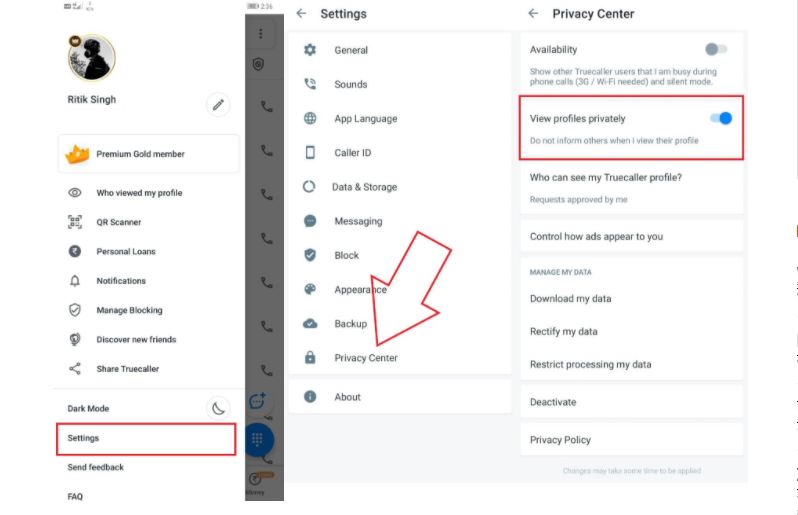
इसलिए, यह सुनिश्चित करने के लिए कि कोई भी आपको नहीं जानता है कि आप Truecaller पर उनकी संख्या या प्रोफ़ाइल की जाँच कर रहे हैं, Truecaller Settings> Privacy Center> Enable View Profiles पर जाएं।
4. दूसरों से अपनी उपलब्धता या अंतिम दृश्य छिपाएं
अन्य Truecaller उपयोगकर्ता आपकी उपलब्धता या अंतिम देखी गई स्थिति देख सकते हैं, यानी, जब आपने आखिरी बार Truecaller खोला था और आप कॉल या साइलेंट मोड पर थे या नहीं। यह उनके लिए यह जानना संभव बनाता है कि क्या आप व्यस्त हैं और इसके विपरीत।

अगर यह साइलेंट मोड पर है तो Truecaller एक नंबर के आगे लाल घंटी आइकन दिखाता है। इसी तरह, यदि कोई व्यक्ति किसी अन्य कॉल में व्यस्त है, तो लाल फ़ोन आइकन होगा। अंतिम बार किसी संपर्क प्रोफ़ाइल पर कॉल लॉग में देखा जा सकता है।

यदि आप नहीं चाहते कि दूसरे आपकी उपलब्धता की स्थिति देखें, तो सेटिंग> गोपनीयता केंद्र पर जाएं। यहां, उपलब्धता के लिए टॉगल बंद करें। ध्यान दें कि यदि आपने अपनी पिछली देखी गई स्थिति को निष्क्रिय कर दिया है, तो आपको अन्य की उपलब्धता नहीं दिखाई देगी।
5. फुल-स्क्रीन कॉलर आईडी
आम तौर पर, जब आप कॉल प्राप्त करते हैं, तो Truecaller आपके फ़ोन के स्टॉक इनकमिंग कॉल इंटरफ़ेस पर पॉप-अप के रूप में दिखाई देता है। लेकिन अब, आप Truecaller की कॉलर आईडी इंटरफ़ेस का उपयोग करना चुन सकते हैं, जो आपके फ़ोन के डिफ़ॉल्ट कॉलर आईडी इंटरफ़ेस को बदल देगा।
Truecaller में फुल-स्क्रीन कॉलर आईडी सक्षम करने के लिए:
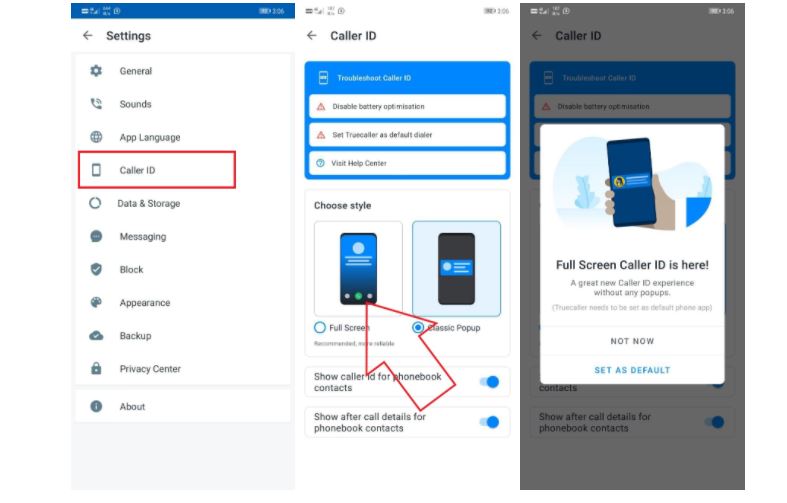
- Truecaller और Settings पर जाएं।
- यहां, कॉलर आईडी पर क्लिक करें।
- शैली चुनें के तहत पूर्ण स्क्रीन का चयन करें।
- डिफ़ॉल्ट के रूप में सेट टैप करें। फिर, Truecaller को अपने डिफ़ॉल्ट फोन ऐप के रूप में चुनें।
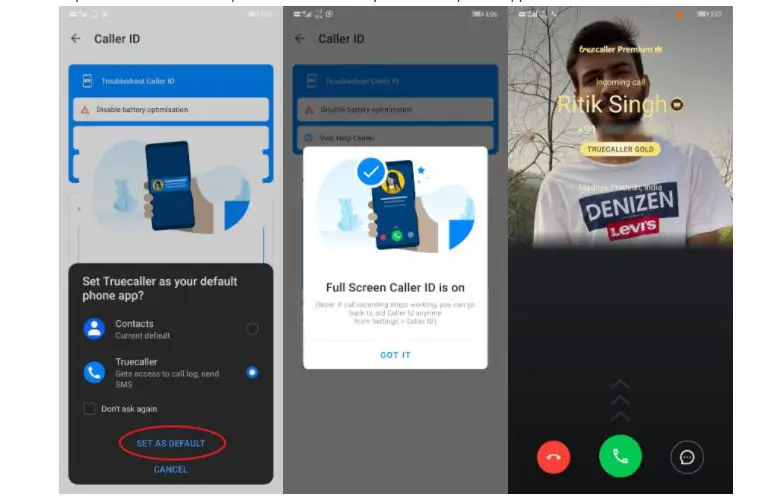
इतना ही। सभी इनकमिंग कॉल अब फुल-स्क्रीन Truecaller इंटरफेस के साथ दिखाई देंगी। इसमें एक रंग के साथ कॉलर जानकारी शामिल होगी जो संपर्क के प्रकार को इंगित करती है। उदाहरण के लिए, सहेजे गए संपर्क नीले रंग के साथ दिखाई देते हैं, स्पैमर के लिए लाल, प्राथमिकता कॉल के लिए बैंगनी, और Truecaller गोल्ड खातों के लिए सोना।
6. स्मार्ट SMS
हाल ही में एक अद्यतन के साथ, Truecaller ने आपके सभी चैट और एसएमएस संदेशों को वर्गीकृत करने के लिए एक नया स्मार्ट एसएमएस फीचर पेश किया है। यह संदेशों को स्वचालित रूप से चार समूहों में सॉर्ट करने के लिए ऑन-डिवाइस मशीन लर्निंग का उपयोग करता है। इनमें व्यक्तिगत, महत्वपूर्ण, अन्य और स्पैम शामिल हैं।

महत्वपूर्ण टैब में सभी वित्तीय और भुगतान संदेश शामिल हैं। यह बिल, भुगतान और बजट का ट्रैक रखने में मदद करता है। इसके अलावा, आपको फ्लाइट की देरी और आरक्षण, लाइव ट्रैकिंग, कूरियर डिलीवरी की स्थिति, नियुक्तियों और अन्य जैसे यात्रा अनुस्मारक मिलते हैं।
स्मार्ट एसएमएस सुविधा Microsoft के एसएमएस ऑर्गनाइज़र ऐप के समान है। इसलिए, यदि आप सुविधाओं के साथ समझौता किए बिना सभी चीजों को एक स्थान पर रखना चाहते हैं, तो आप Truecaller को अपने डिफ़ॉल्ट संदेश अनुप्रयोग के रूप में उपयोग कर सकते हैं।
7. फ्लैश संदेश
Truecaller फ्लैश मैसेजिंग इंटरनेट का उपयोग करके अन्य Truecaller उपयोगकर्ताओं को संदेश भेजने का एक अनूठा तरीका है। इसका उपयोग करके, आप जल्दी से अन्य Truecaller उपयोगकर्ताओं को लघु संदेश, चित्र और अपना स्थान भेज सकते हैं, जिन्होंने इस सुविधा को सक्षम किया है।
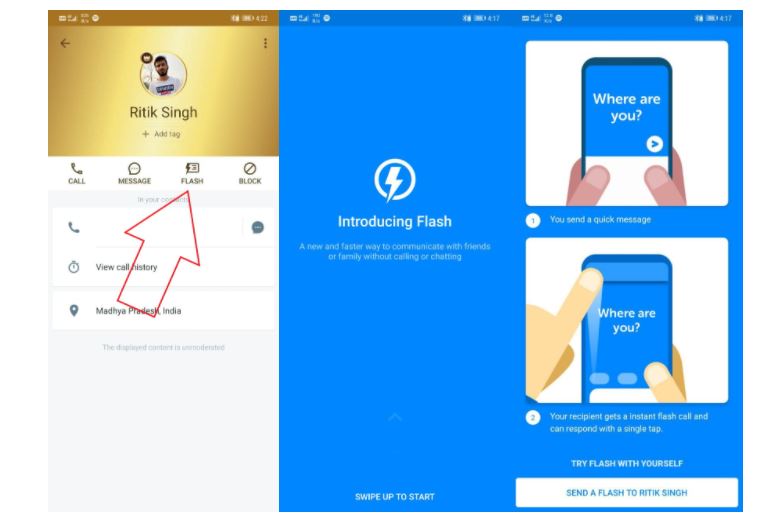
एक बार जब आप एक फ्लैश संदेश भेजते हैं, तो दूसरे व्यक्ति का फोन 60 सेकंड तक लगातार बजता रहेगा जब तक वह संदेश को स्वाइप और पढ़ नहीं लेता। वह त्वरित सुझावों के साथ आपके संदेश का तुरंत जवाब भी दे सकता है।
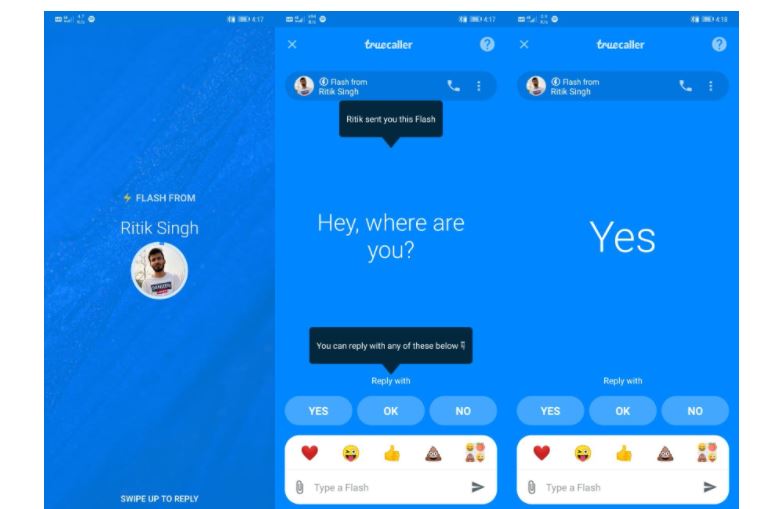
सुविधा का उपयोग करने के लिए, सेटिंग> सामान्य> फ़्लैश मैसेजिंग सक्षम करें पर जाएं। फिर, किसी भी संपर्क प्रोफ़ाइल पर जाएं और फ़्लैश आइकन टैप करें। फिर आप दूसरे व्यक्ति को पाठ, इमोजी, चित्र और स्थान भेज सकते हैं।
8. थीम बदलें
डिफ़ॉल्ट रूप से, Truecaller एक सामग्री सफेद थीम का उपयोग करता है। हालाँकि, यदि आप अपने फ़ोन की बैटरी बचाना चाहते हैं, तो आप सेटिंग में डार्क मोड का विकल्प चुन सकते हैं। आप Truecaller Settings> Appearance> Theme में थीम स्विच कर सकते हैं। साइडबार मेनू में मोड स्विच करने के लिए आपके पास एक त्वरित शॉर्टकट भी है।
9. Truecaller verified बैज प्राप्त करें
क्या आपने Truecaller उपयोगकर्ताओं को सत्यापित ब्लू बैज के साथ देखा है? खैर, सत्यापित बैज की गारंटी नहीं है और किसी की प्रोफ़ाइल पर प्रदर्शित होने में समय लगता है।

आप अपने प्रोफ़ाइल को फ़ेसबुक अकाउंट से जोड़कर प्रक्रिया शुरू कर सकते हैं जहाँ नाम Truecaller में आपके नाम से मेल खाता है। एक बार सिस्टम के पास पर्याप्त सबूत हैं कि आपका नाम सही है, यह स्वचालित रूप से सत्यापित बैज को असाइन करेगा।
अपने फेसबुक अकाउंट को लिंक करने के लिए, ऊपरी-बाएँ पर तीन-डॉट मेनू पर क्लिक करें। यहां, Edit Profile को चुनें और Add Facebook पर क्लिक करें। iPhone उपयोगकर्ता शीर्ष-दाएं कोने पर अपने अवतार पर क्लिक करके विकल्प पा सकते हैं।
यह भी पढ़ें | एंड्रॉइड पर Google Verified Calls सुविधा को कैसे Enable करें
10. गोल्ड कॉलर आईडी का इस्तेमाल करके नोटिफाई हो जाएं
Truecaller दो भुगतान विकल्प प्रदान करता है- प्रीमियम और गोल्ड। Truecaller Premium विज्ञापनों को हटा देता है, आपको उन्नत प्रोफ़ाइल ब्लॉकिंग, अधिक संपर्क अनुरोधों / माह और एक प्रीमियम बैज के साथ आपकी प्रोफ़ाइल को देखने देता है।
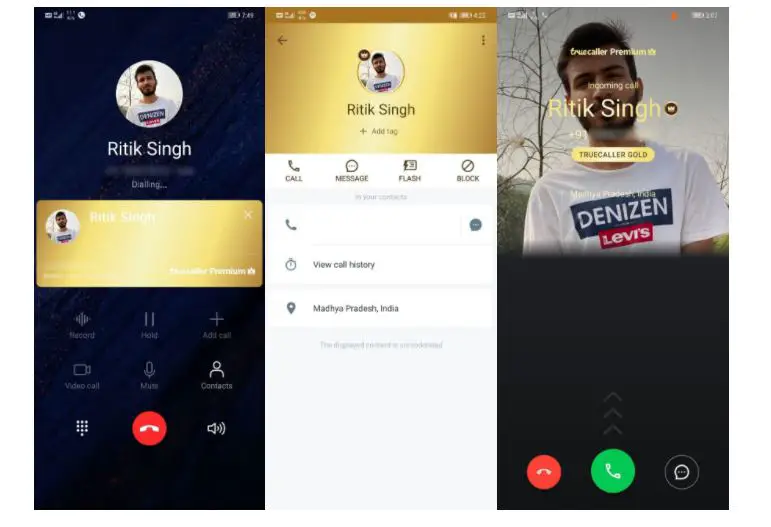
दूसरी ओर, Truecaller Gold में आपको सभी प्रीमियम फीचर्स के अलावा एक गोल्ड कॉलर आईडी मिलती है- आपका नाम अन्य Truecaller उपयोगकर्ताओं के लिए गोल्डन कॉलर आईडी के साथ दिखाई देगा। यदि आप कोई ऐसा व्यक्ति हैं जो पेशेवर दिखना चाहता है और आपकी कॉल की अनदेखी की संभावना को कम करता है, तो आप Truecaller Gold प्राप्त करने पर विचार कर सकते हैं।
ये कुछ आसान Truecaller tips & tricks थे, जिनका उपयोग आप अपने अनुभव का अधिकतम लाभ उठाने के लिए कर सकते हैं। सभी में से, मुझे कॉल अलर्ट फीचर बहुत पसंद था क्योंकि इससे मुझे इनकमिंग कॉल के लिए तैयार होने में मदद मिलती है। और फिर, कॉल रीज़न सुविधा, जिसे मैं कभी-कभी तत्काल कॉल करते समय उपयोग करता हूं।
ऊपर दिए गए सभी Truecaller tips, tricks और फीचर्स को ट्राई करें और मुझे बताएं कि नीचे टिप्पणी में आपका पसंदीदा कौन सा है। ऐसे और आर्टिकल के लिए बने रहिए हमारे साथ।
You can also follow us for instant tech news at Google News or for tips and tricks, smartphones & gadgets reviews, join GadgetsToUse Telegram Group or for the latest review videos subscribe GadgetsToUse Youtube Channel.